Mettre à jour un enregistrement de données dans une entité
Avant de commencer
- Le serveur MDM doit déjà être lancé.
- Un rôle comprenant les autorisations et les droits d'accès appropriés doit vous avoir été assigné.
- Au moins une vue doit avoir été créée dans le Studio Talend.
- Soyez sûr(e) d'avoir sélectionné le conteneur de données contenant les données maître que vous souhaitez gérer et le modèle de données par rapport auquel les données maître seront validées.
Procédure
-
Listez les enregistrements qui vous intéressent, dans la page Master Data Browser.
Exemple
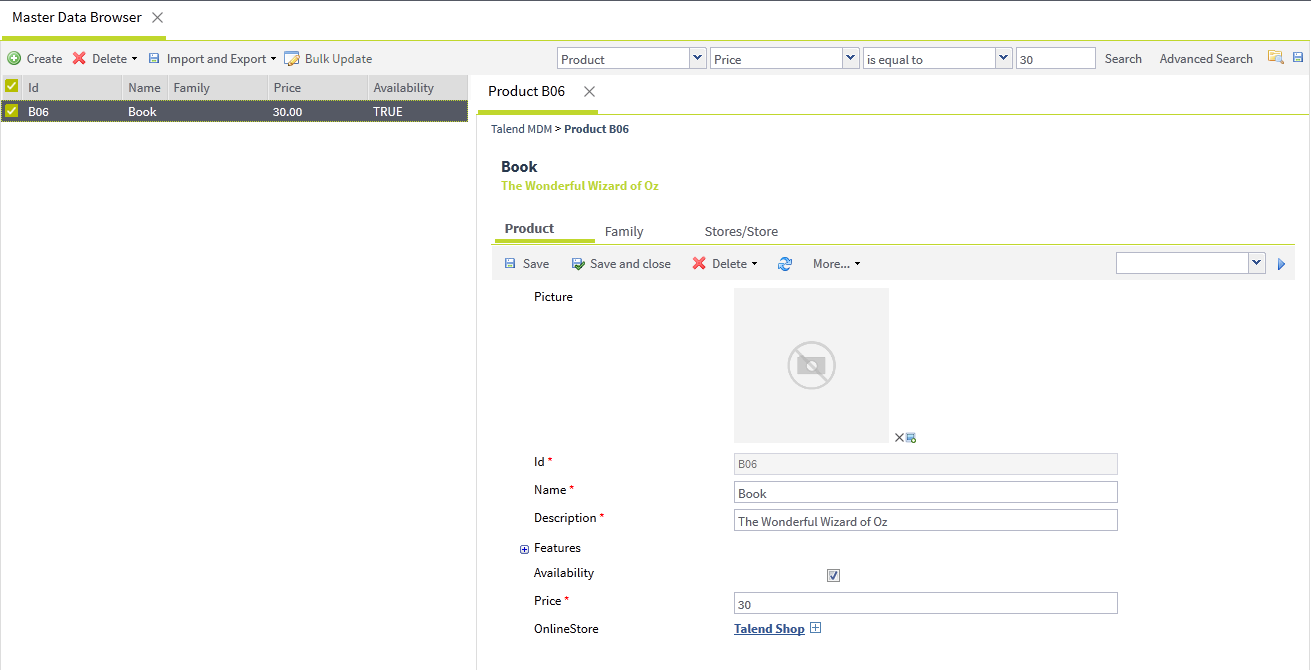 Cette page s'ouvre toujours sur la liste des entités. Le premier enregistrement de la liste est sélectionné par défaut. Ses détails s'affichent dans le panneau de droite.Note InformationsRemarque : Le nombre d'enregistrements affichés dans la page dépend de ce que vous avez configuré dans la case Lines/page lors d'une précédente recherche. Modifiez le nombre inscrit dans le champ selon vos besoins puis relancez votre recherche avancée afin d'afficher le nombre souhaité d'enregistrements dans la page. Ce nombre sera mémorisé à chaque fois que vous essaierez de parcourir les enregistrements de données dans le référentiel (hub MDM).
Cette page s'ouvre toujours sur la liste des entités. Le premier enregistrement de la liste est sélectionné par défaut. Ses détails s'affichent dans le panneau de droite.Note InformationsRemarque : Le nombre d'enregistrements affichés dans la page dépend de ce que vous avez configuré dans la case Lines/page lors d'une précédente recherche. Modifiez le nombre inscrit dans le champ selon vos besoins puis relancez votre recherche avancée afin d'afficher le nombre souhaité d'enregistrements dans la page. Ce nombre sera mémorisé à chaque fois que vous essaierez de parcourir les enregistrements de données dans le référentiel (hub MDM). -
Dans la liste d'enregistrements, cliquez sur l'enregistrement de données que vous souhaitez mettre à jour.
Tous les attributs visualisables appartenant à l'enregistrement de données apparaissent dans le panneau à droite.
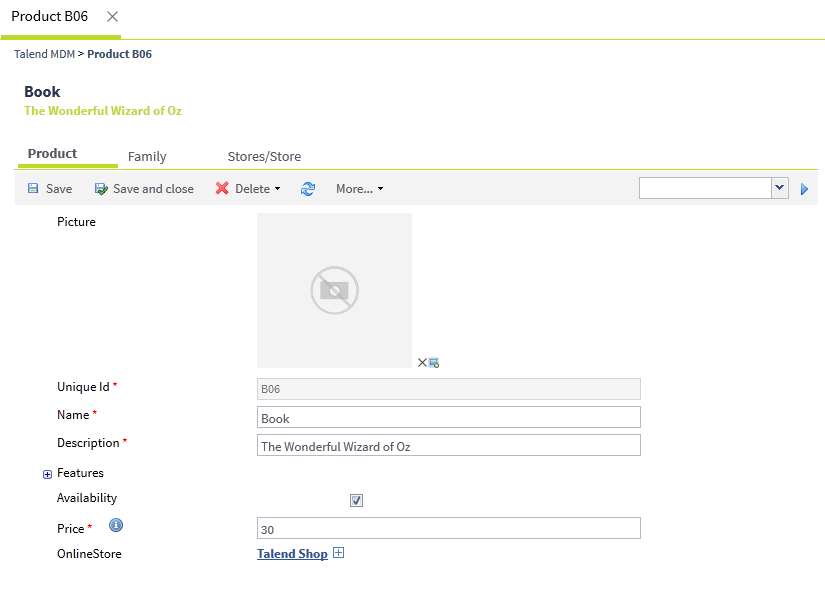 Note InformationsAvertissement : Si un processus "smart view" a été créé pour l'entité métier contenant l'enregistrement, les détails de l'enregistrement s'affichent en une représentation HTML.Note InformationsRemarque : Tous les attributs visualisables, associés à l'enregistrement de données ouvert, sont basés sur les droits d'accès et le rôle qui vous a été assigné par l'administrateur/le manager.
Note InformationsAvertissement : Si un processus "smart view" a été créé pour l'entité métier contenant l'enregistrement, les détails de l'enregistrement s'affichent en une représentation HTML.Note InformationsRemarque : Tous les attributs visualisables, associés à l'enregistrement de données ouvert, sont basés sur les droits d'accès et le rôle qui vous a été assigné par l'administrateur/le manager. -
Vous pouvez modifier n'importe quel attribut modifiable.
Vous pouvez également mettre à jour un enregistrement via un éditeur de ligne, le Row Editor, si vous cliquez-droit dessus dans la liste des enregistrements et que vous sélectionnez Edit Item with Row Editor.Note InformationsRemarque : La fonction d'auto-suggestion est disponible dans le champ de la clé étrangère. Lorsque vous saisissez du texte, une liste de suggestions s'affiche, vous permettant de sélectionner la valeur souhaitée.
Exemple
 Note InformationsRemarque : Si vous essayez de mettre à jour un enregistrement de données ayant été modifié par une autre personne après que vous l'avez récupéré de la base de données, un message d'avertissement s'affiche et vous prévient que la sauvegarde de vos modifications écrasera les changements faits par l'autre utilisateur ou utilisatrice.
Note InformationsRemarque : Si vous essayez de mettre à jour un enregistrement de données ayant été modifié par une autre personne après que vous l'avez récupéré de la base de données, un message d'avertissement s'affiche et vous prévient que la sauvegarde de vos modifications écrasera les changements faits par l'autre utilisateur ou utilisatrice. -
Si nécessaire, cliquez sur l'un des onglets représentant les relations de la clé étrangère pour ouvrir la vue correspondante et modifier la relation.
Considérez, par exemple, que vous souhaitiez mettre à jour la maison d'édition à laquelle est attaché un livre, via une clé étrangère. Dans cet exemple, une clé étrangère a été définie dans le Studio Talend afin de lier les entités Product et Family. Dans ce cas, deux onglets s'affichent dans le panneau de droite.
-
Dans la page Master Data Browser, cliquez sur l'onglet Family dans la vue à droite.
Exemple
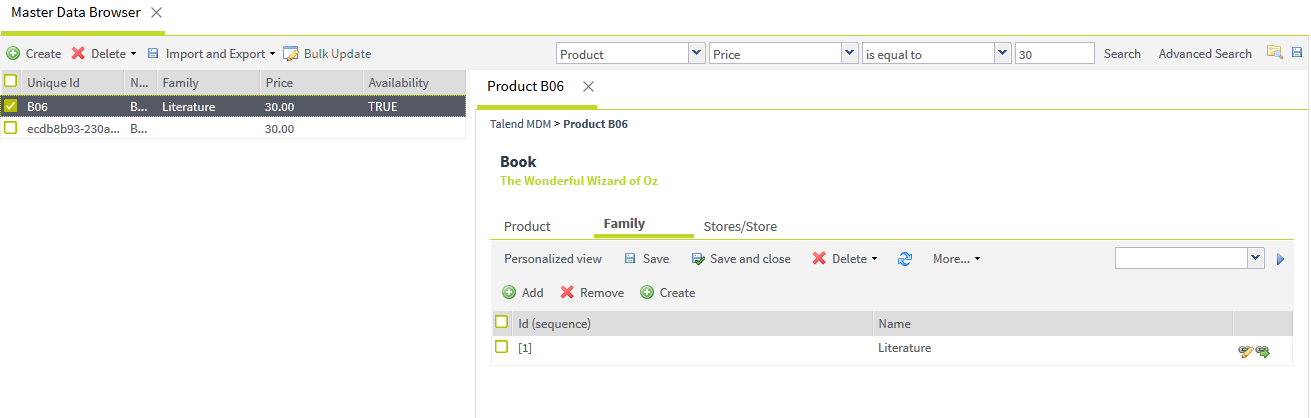 Dans cette vue, vous pouvez modifier les informations de clé étrangère selon vos besoins.
Dans cette vue, vous pouvez modifier les informations de clé étrangère selon vos besoins. -
Cliquez sur la première colonne de l'enregistrement afin de rendre le champ de la clé étrangère éditable. Comme la fonction d'auto-suggestion est disponible pour ce champ, lorsque vous saisissez du texte, une liste de suggestions s'affiche, vous permettant de sélectionner la valeur souhaitée. Lorsque vous avez sélectionné la valeur souhaitée, cliquez sur le bouton Save afin de sauvegarder vos changements. Dans cet exemple, sélectionnez Lonely Planet.
Vous pouvez également cliquer-droit sur un enregistrement et sélectionner Edit Item with Row Editor afin de rendre le champ de la clé étrangère éditable.
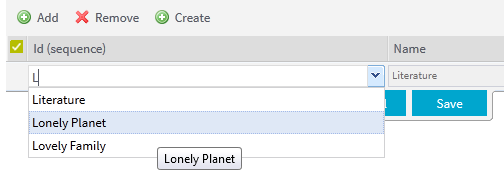
Vous pouvez également choisir la clé étrangère depuis une liste de clés étrangères existantes. Cliquez sur
 pour ouvrir la boîte de dialogue Select the related record.
pour ouvrir la boîte de dialogue Select the related record.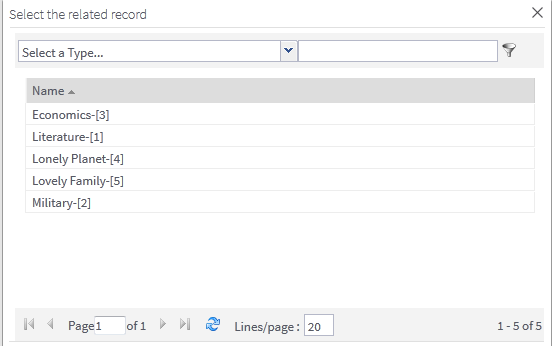 Note InformationsRemarque : Si l'annotation Set the Foreign Key Info est ajoutée à l'attribut spécifié dans le Studio Talend lors de la définition du modèle de données, les éléments seront triés par ordre alphabétique dans la liste des clés étrangères. Sinon, les éléments seront triés selon leur date de création. Pour plus d'informations, consultez Configurer un modèle de données.
Note InformationsRemarque : Si l'annotation Set the Foreign Key Info est ajoutée à l'attribut spécifié dans le Studio Talend lors de la définition du modèle de données, les éléments seront triés par ordre alphabétique dans la liste des clés étrangères. Sinon, les éléments seront triés selon leur date de création. Pour plus d'informations, consultez Configurer un modèle de données.Si l'annotation Set the foreign key filter est ajoutée à l'attribut spécifié dans le Studio Talend lorsque vous définissez le modèle de données correspondant, vous pouvez filtrer les valeurs des clés étrangères affichées dans la liste.
-
Si la clé étrangère appartient à une entité de type complexe étendu par d'autres types complexes, la liste Select a Type montre le type complexe de base et les types complexes étendus. Pour plus d'informations, consultez Utiliser l'héritage et le polymorphisme sur des entités.
Supposons que, dans le Studio Talend, vous ayez un modèle de données contenant les entités Company, Individual, Party et NewProduct, et que vous avez défini des types d'héritage où Individual et Company étendent Party. Dans l'entité NewProduct, vous avez défini l'attribut supplier comme clé étrangère pointant vers l'entité Party. Par conséquent, cette clé étrangère peut également pointer vers Individual ou Company, puisque les deux étendent Party et servent de clé étrangère polymorphique.
Dans ce cas, lorsque vous créez un enregistrement de données pour l'entité NewProduct et que vous cliquez sur l'icône
 , la liste Select a Type vous permet de choisir n'importe quel type parmi ceux définis dans le Studio Talend.
, la liste Select a Type vous permet de choisir n'importe quel type parmi ceux définis dans le Studio Talend.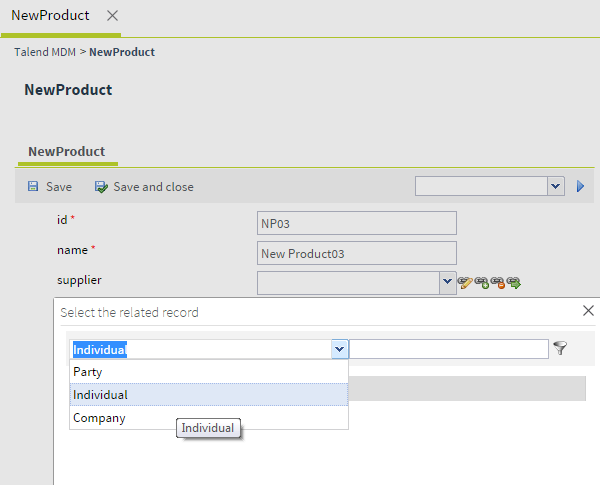
-
Double-cliquez sur le nom de la maison d'édition à associer au livre. La boîte de dialogue se ferme et le champ Family est mis à jour avec la clé étrangère sélectionnée.
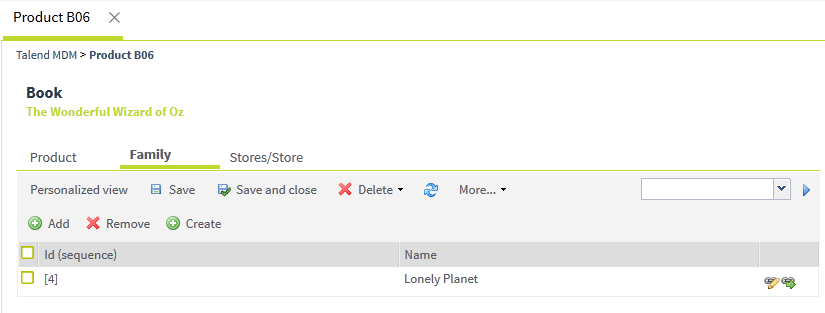
Les informations de la famille correspondante (clé étrangère) de l'enregistrement de données sélectionné ont été modifiées.
Si besoin, dans la vue Family, vous pouvez également cliquer sur le bouton
 pour créer une nouvelle clé étrangère, un Publisher dans cet exemple. Après avoir saisi les informations requises pour créer la clé étrangère, cliquez sur Save ou Save and close pour sauvegarder vos modifications. La nouvelle maison d'édition créée (clé étrangère) est directement associée à l'enregistrement de données sélectionné.
pour créer une nouvelle clé étrangère, un Publisher dans cet exemple. Après avoir saisi les informations requises pour créer la clé étrangère, cliquez sur Save ou Save and close pour sauvegarder vos modifications. La nouvelle maison d'édition créée (clé étrangère) est directement associée à l'enregistrement de données sélectionné.Si l'attribut de clé étrangère est présenté dans l'onglet principal, vous pouvez cliquer sur le bouton
 pour ajouter une clé étrangère ou cliquer sur le bouton
pour ajouter une clé étrangère ou cliquer sur le bouton  pour ajouter une occurrence puis une nouvelle clé étrangère. La nouvelle clé étrangère est directement associée à l'enregistrement.Note InformationsRemarque :
pour ajouter une occurrence puis une nouvelle clé étrangère. La nouvelle clé étrangère est directement associée à l'enregistrement.Note InformationsRemarque :La fonction d'auto-suggestion est disponible dans le champ de la clé étrangère. Lorsque vous saisissez du texte, une liste de suggestions s'affiche, vous permettant de sélectionner la valeur souhaitée.
Si le nombre maximal d'occurrences d'éléments de clés étrangères est atteint, la nouvelle clé étrangère n'est pas associée directement à l'enregistrement de données sélectionné.
-
Dans la vue Family, cliquez sur l'icône
 pour ouvrir les informations de la famille correspondante.
pour ouvrir les informations de la famille correspondante.
Exemple
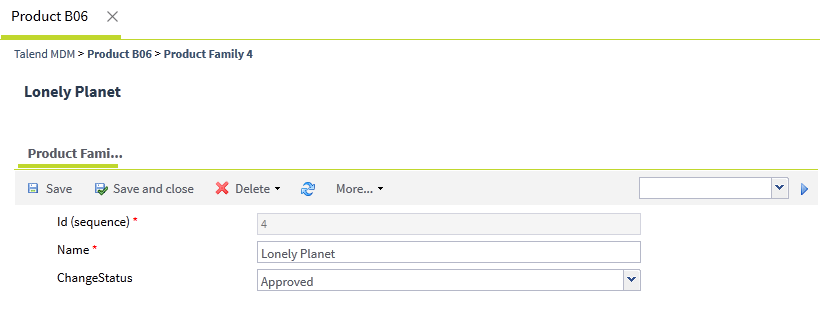
- Si nécessaire, modifiez l'un des éléments modifiables dans cette vue.
-
Cliquez sur Save ou Save and close.
Note InformationsRemarque : Si vous obtenez un message d'erreur ou d'avertissement lors de la sauvegarde de l'enregistrement, cela peut signifier que la validation de l'enregistrement de données a échoué et que vous devez effectuer une action pour continuer le processus ou que vous devez annuler ce processus. Le processus de validation est effectué par un processus Before-Saving créé dans le Studio Talend. Pour plus d'informations concernant les processus Before-Saving, consultez Types de processus.
-
Cliquez sur l'un des enfants d'Ariane qui apparaissent horizontalement en haut de la vue, afin d'ouvrir les informations de l'enregistrement ou les détails de la clé étrangère.
Note InformationsRemarque : Si vous cliquez sur le bouton Duplicate dans la barre d'outils, un nouvel enregistrement de données est créé, identique à celui ouvert, sauf pour la valeur de l'ID. Vous pouvez effectuer des modifications sur les attributs listés et sauvegarder ces modifications pour créer un nouvel enregistrement de données.
-
Dans la page Master Data Browser, cliquez sur l'onglet Family dans la vue à droite.
Cette page vous a-t-elle aidé ?
Si vous rencontrez des problèmes sur cette page ou dans son contenu – une faute de frappe, une étape manquante ou une erreur technique – faites-le-nous savoir.
